Microsoft đã không ngừng cải tiến Windows 11 qua nhiều năm, và đôi khi những nâng cấp này diễn ra một cách tinh tế nhưng lại vô cùng hữu ích. Sudo for Windows là một trong những tính năng như vậy, có thể đã không nhận được nhiều sự chú ý nhưng thực sự là một công cụ mạnh mẽ. Nó đã chuyển đổi ý tưởng cốt lõi của lệnh sudo từ Linux và đưa vào hệ điều hành Windows, mang lại lợi ích đáng kể cho người dùng Việt Nam thường xuyên thao tác với dòng lệnh.
Nếu bạn là người quen thuộc với Linux, chắc chắn bạn đã rất thành thạo việc sử dụng tiền tố sudo trong terminal để chạy một lệnh với đặc quyền nâng cao. Mặc dù Sudo for Windows hoàn toàn độc lập với phiên bản trên Linux, nhưng nó chia sẻ cùng một khái niệm cơ bản. Windows đã học hỏi rất nhiều từ Linux, đặc biệt kể từ khi Windows Subsystem for Linux (WSL) được triển khai cách đây vài năm. Sudo for Windows là một ví dụ tuyệt vời về cách sự học hỏi này có thể mang lại lợi ích vượt trội. Hãy cùng tìm hiểu chi tiết về tính năng mới mẻ này.
Dễ sử dụng hơn, nhanh hơn và linh hoạt hơn
Tốc độ vượt trội và khả năng tùy biến cao
Ngay lập tức, việc sử dụng Sudo for Windows đã nhanh hơn rất nhiều so với lệnh runas trước đây. Tất cả những gì bạn cần làm là viết sudo trước lệnh của mình, và bạn sẽ được nhắc cấp quyền quản trị để chạy lệnh đó. Với cách triển khai trước đây, bạn sẽ phải thêm runas /user:admin để chạy một lệnh với tư cách quản trị viên, điều này làm cho lệnh dài hơn và tốn thời gian hơn.
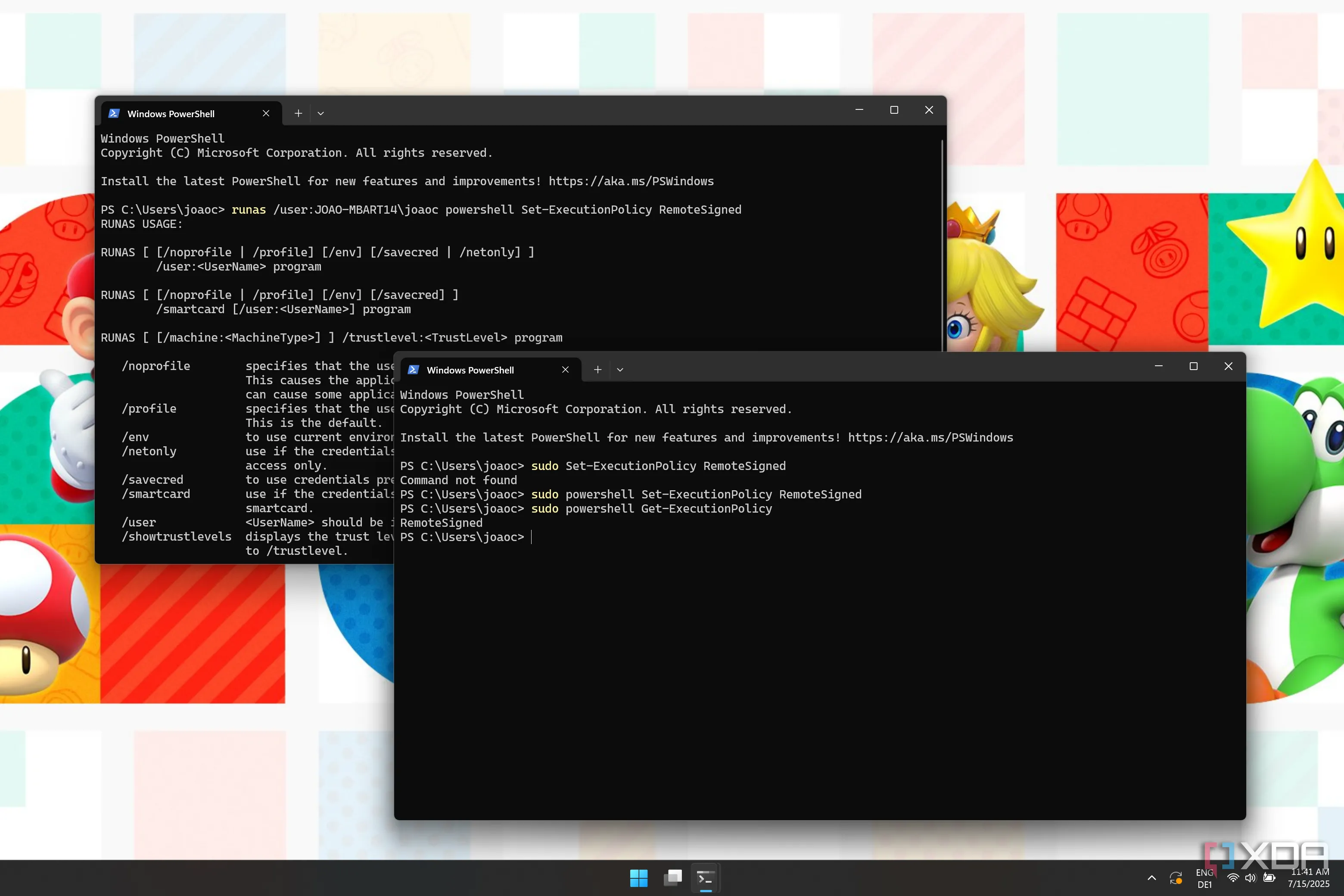 So sánh Sudo và Runas trên Windows Terminal
So sánh Sudo và Runas trên Windows Terminal
Hơn nữa, Sudo for Windows cũng có các hành vi tùy chỉnh hơn để phù hợp với nhu cầu của bạn. Bạn có thể chọn để quá trình nâng quyền mở một cửa sổ Terminal mới, tương tự như lệnh runas, nhưng bạn cũng có thể sử dụng Sudo trong cửa sổ Terminal hiện tại. Điều này tạo ra trải nghiệm đồng nhất và liền mạch hơn. Giữa sự dễ sử dụng và các tùy chọn bổ sung cho hành vi, Sudo for Windows đã là một bước tiến lớn.
Một nhược điểm của việc sử dụng Sudo for Windows là nó hiện chỉ cho phép bạn chạy các lệnh với quyền quản trị, trong khi runas cho phép bạn chạy các lệnh đó với tư cách bất kỳ người dùng nào trên PC. Tuy nhiên, theo tài liệu của Microsoft, khả năng này cũng được lên kế hoạch cho Sudo trong tương lai, vì vậy chúng ta có thể mong đợi một bản cập nhật sớm.
Nâng quyền script dễ dàng hơn
Không còn rắc rối khi chạy script PowerShell
Một điều mà nhiều người dùng thường cảm thấy khó chịu trong thời gian gần đây là việc chạy các script PowerShell với quyền quản trị có thể khá rắc rối. Khi bạn nhấp chuột phải vào một tệp script trong File Explorer và chọn chạy nó trong PowerShell, cửa sổ thường sẽ mở và đóng ngay lập tức trước khi bạn có thể tương tác. Và nếu script yêu cầu quyền quản trị, nó sẽ không hoạt động.
Mặc dù lợi ích này không dành riêng cho Sudo, nhưng nó giúp mọi thứ dễ dàng hơn rất nhiều. Nếu bạn cần chạy một script với quyền quản trị, bạn có thể nhấp chuột phải vào một khu vực trống của thư mục hiện tại và chọn Mở trong Terminal, sau đó sử dụng sudo trước tên tệp script để chạy nó với quyền quản trị.
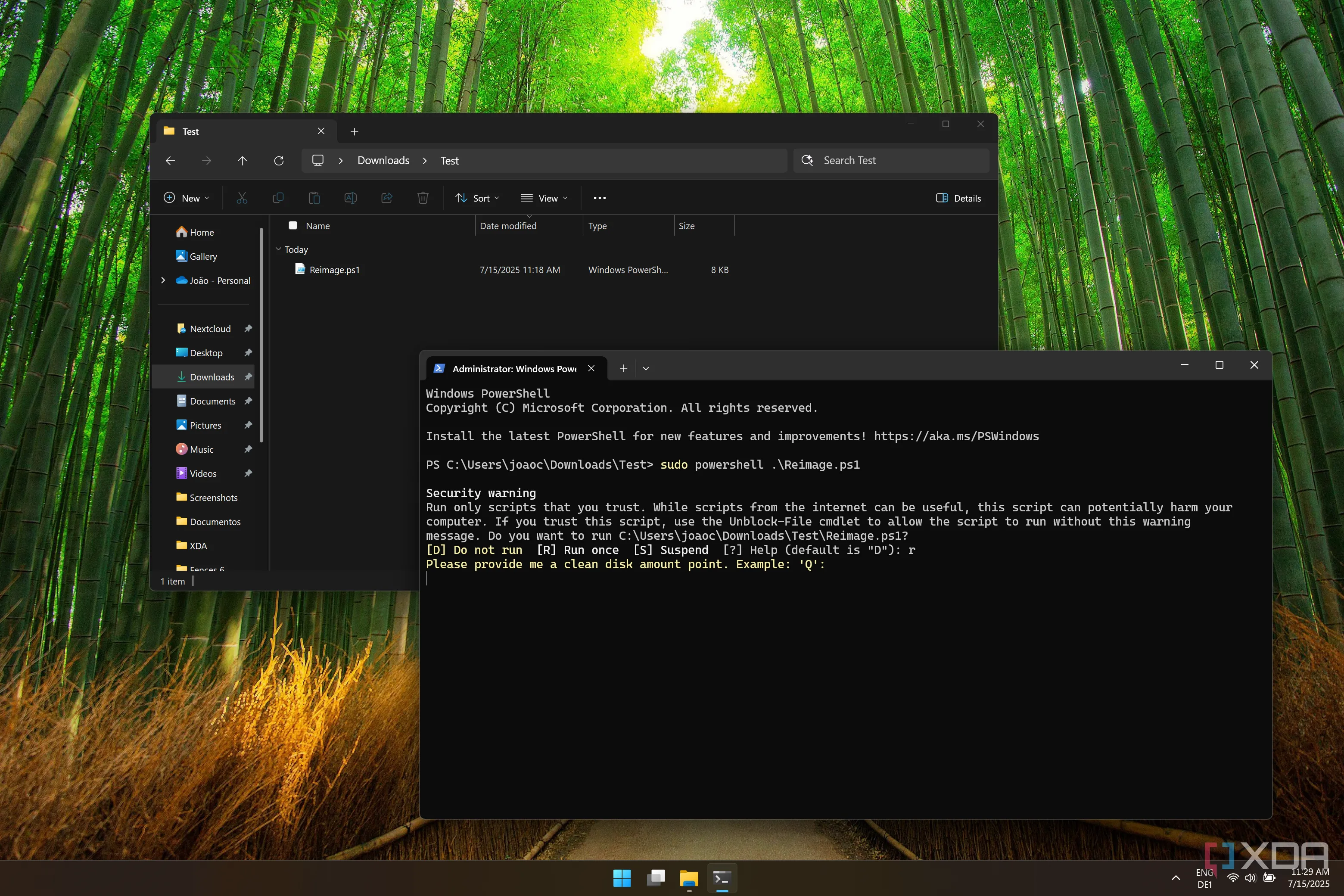 Chạy script trong thư mục với Sudo trên Windows Terminal
Chạy script trong thư mục với Sudo trên Windows Terminal
Bạn cũng có thể sử dụng lệnh runas cho việc này, nhưng có một nhược điểm là phương pháp này sẽ không giữ nguyên đường dẫn hiện tại của bạn. Khi bạn sử dụng runas, cửa sổ mới sẽ mở ở vị trí bắt đầu mặc định cho PowerShell hoặc Terminal. Do đó, nếu bạn muốn chạy một tệp trong thư mục hiện tại, nó có thể không hoạt động. Bạn sẽ cần sử dụng lệnh cd để điều hướng đến thư mục chính xác một lần nữa trong cửa sổ nâng quyền. Sudo giữ nguyên đường dẫn hiện tại khi mở một cửa sổ mới, vì vậy các script vẫn chạy chính xác như dự định mà không cần thêm thao tác nào.
An toàn hơn, không cần cửa sổ quyền quản trị toàn diện
Giảm thiểu rủi ro bảo mật
Tôi đã đề cập đến tùy chọn runas trước đây, nhưng thực sự, nếu bạn cần chạy một lệnh với đặc quyền nâng cao, rất có thể bạn đã chọn tùy chọn Chạy với tư cách quản trị viên khi khởi chạy Windows Terminal hoặc PowerShell – ít nhất đó là trường hợp của tôi. Tuy nhiên, điều này tạo ra một số vấn đề bảo mật bổ sung, vì mọi lệnh sau đó có thể được chạy với các đặc quyền quản trị tương tự trong cửa sổ đó mà không yêu cầu xác thực bổ sung. Điều này có khả năng cấp cho những người dùng có ý đồ xấu quyền chạy một số lệnh trên PC của bạn.
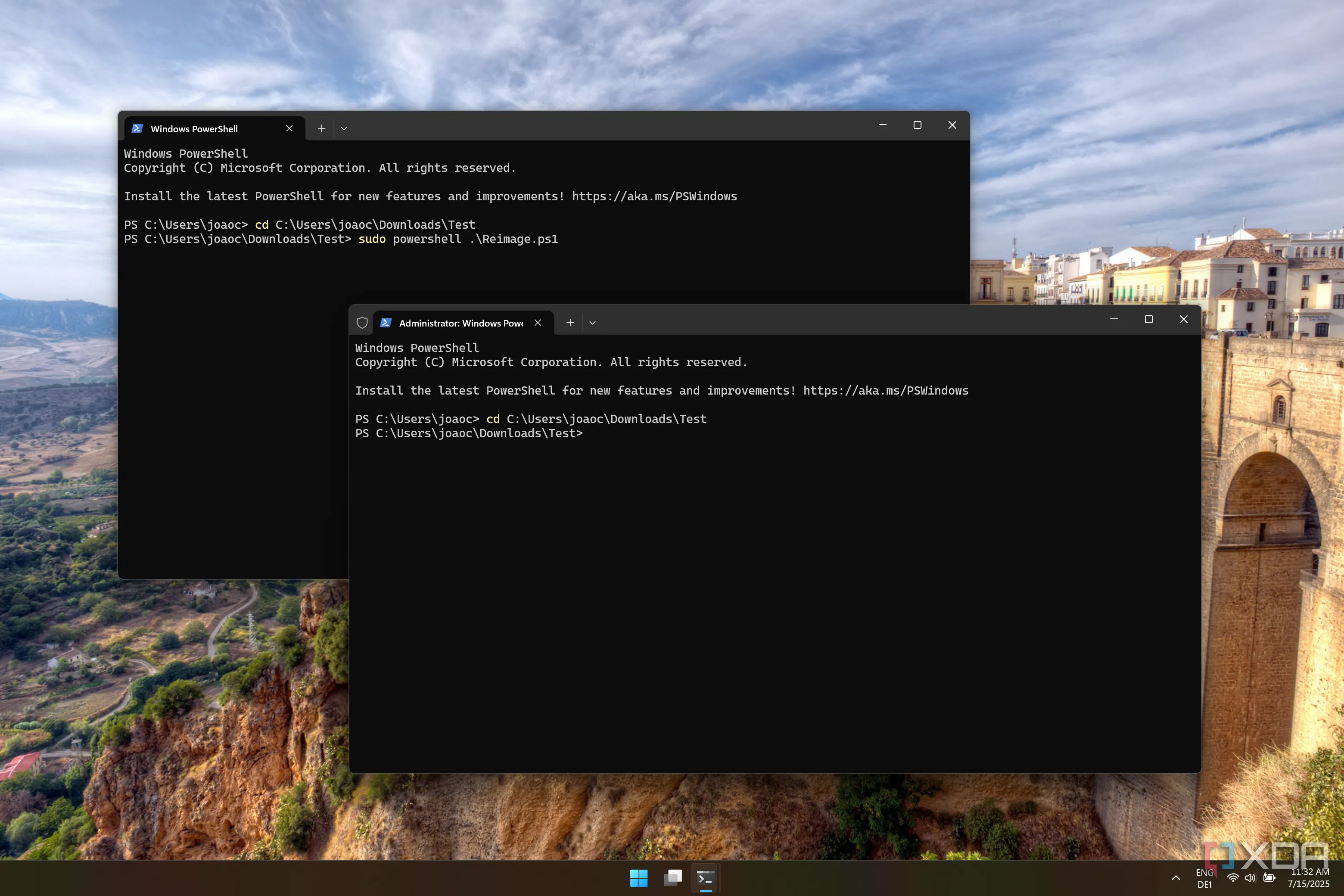 So sánh chạy Admin Terminal và Sudo
So sánh chạy Admin Terminal và Sudo
Sử dụng Sudo, bạn chỉ cần nâng quyền cho các lệnh cụ thể mà bạn muốn chạy với tư cách quản trị viên, không cần nâng quyền trước khi bạn thực sự sử dụng nó. Khi chạy sudo trong một cửa sổ mới, quá trình nâng quyền sẽ chạy riêng biệt và đóng ngay lập tức trước khi bất kỳ đầu vào nào khác được chấp nhận, giảm thiểu hơn nữa nguy cơ các hành động nâng quyền không mong muốn. Tuy nhiên, bạn có thể chọn một trong các cài đặt Sudo khác để phù hợp với nhu cầu cụ thể của mình và tìm sự cân bằng giữa bảo mật và tiện lợi.
Bạn cần kích hoạt Sudo cho Windows trước khi sử dụng
Cách bật và lựa chọn chế độ phù hợp
Sử dụng Sudo for Windows có vẻ là một tính năng hiển nhiên nên có, nhưng Microsoft đã chọn không bật tính năng này theo mặc định. Nếu bạn muốn sử dụng, bạn sẽ cần kích hoạt thủ công trong ứng dụng Cài đặt. Bạn cần vào Hệ thống (System) và sau đó là Dành cho nhà phát triển (For developers), và từ đó, bạn có thể bật Sudo for Windows. Cùng với đó, bạn có thể chọn một trong ba chế độ để sử dụng:
- Trong cửa sổ mới (In a new window): Chạy các lệnh sudo trong một cửa sổ mới sẽ đóng sau khi lệnh được thực thi. Đây là tùy chọn mặc định và an toàn nhất.
- Đầu vào bị khóa (Input closed): Chạy các lệnh nâng quyền trong cửa sổ hiện tại nhưng vô hiệu hóa các đầu vào bổ sung được gửi đến quá trình nâng quyền.
- Nội tuyến (Inline): Chạy các lệnh nâng quyền trong cửa sổ hiện tại và cho phép các đầu vào bổ sung.
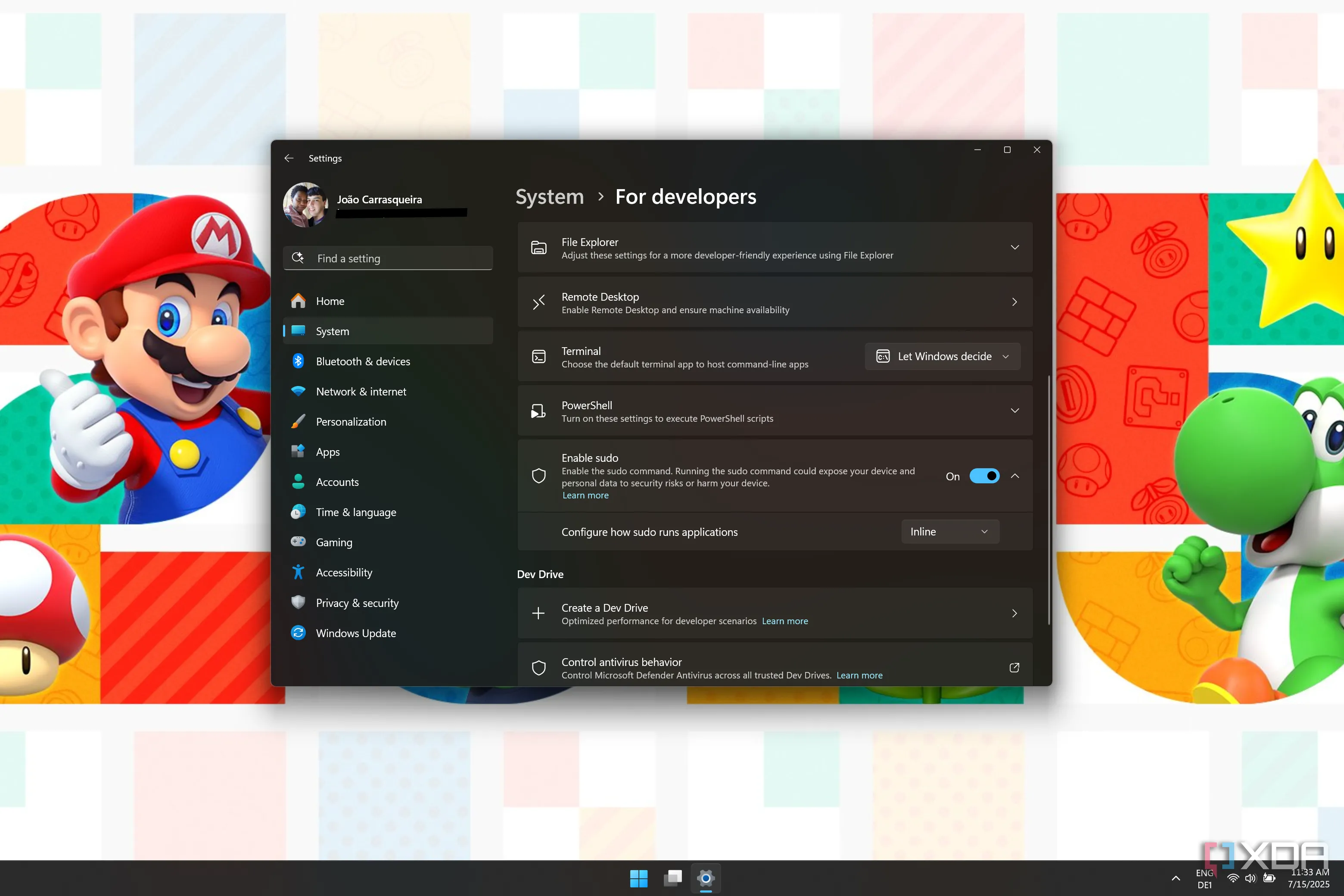 Cài đặt Sudo cho Windows 11 trong ứng dụng Settings
Cài đặt Sudo cho Windows 11 trong ứng dụng Settings
Tùy chọn đầu tiên là mặc định ở đây và là an toàn nhất trong ba tùy chọn. Tuy nhiên, hai tùy chọn còn lại có thể thuận tiện hơn cho trường hợp sử dụng của bạn, tùy thuộc vào nhu cầu cụ thể về bảo mật và tương tác.
Sudo for Windows thực sự là một tính năng thay đổi cuộc chơi. Nếu bạn thường xuyên cần chạy các lệnh với quyền quản trị trên PC Windows của mình, Sudo for Windows tạo ra sự khác biệt lớn về tốc độ và mức độ bảo mật khi bạn có thể thực thi chúng, bên cạnh việc cung cấp nhiều sự linh hoạt hơn. Đây là một ví dụ tuyệt vời về cách Windows có thể học hỏi từ Linux, và chúng tôi rất vui vì điều đó đã xảy ra, vì nó giúp cuộc sống của người dùng trở nên dễ dàng hơn rất nhiều. Hãy thử trải nghiệm Sudo for Windows ngay hôm nay để tối ưu hóa quy trình làm việc của bạn.